質問:格安スマホにセキュリティソフトは必要か?
答え:いらないです。月220円〜330円くらいするセキュリティアプリよりも、アカウントの二段階認証を実施して、パスワードを長くするのが重要です。
どうしても入れたい場合は、無料のセキュリティソフトで十分です。

ここではスマホでセキュリティアプリを使っている人の割合を紹介して、スマホのセキュリティ対策で重要な二段階認証、長いパスワード、異なるパスワードについて説明します。
その後にセキュリティアプリの有用性や、iPhoneとAndroidスマホのウイルス対策や盗難/紛失対策などを解説します。
 格安スマホおすすめ機種ランキングと性能比較【2026年1月の格安スマホ総合掲示板】
格安スマホおすすめ機種ランキングと性能比較【2026年1月の格安スマホ総合掲示板】
スマホのセキュリティソフトの目次
セキュリティアプリにお金を払っているのは15%だけ
「わからない/投票結果だけを見る」を除くと
有効投票数:678人
・無料のセキュリティアプリを入れている:15.7%
・有料のセキュリティアプリを入れている:14.8%
・セキュリティアプリを入れていない:69.5%
約7割がスマホにセキュリティアプリを入れていません。
入れている人でも半分は無料版です。何で大半の人がセキュリティアプリを入れていないかというと、入れててもあまり効果が無いからです。
セキュリティアプリよりも二段階認証と安全なパスワードの設定が重要です。
スマホのセキュリティは二段階認証の設定が超重要
スマホのセキュリティで一番重要なのが二段階認証の設定です。
2025年に証券会社で大規模な不正アクセスがあり、フィッシング詐欺やウイルス感染で流出したIDとパスワードで証券口座にログインされてしまい、悪用され大損させられた人たちが出ました。
これも二段階認証を設定することで防げます。
証券会社を使っていないから大丈夫というわけではないです。今はいろんなサービスがネット経由になっているので、不正アクセスで大損させられないためにも2段階認証が必須です。
※ 2段階認証がないサービスもありますが、2段階認証できるところは全て2段階認証を設定です!
二段階認証でパスワードが漏れても大丈夫
二段階認証を設定すると、通常のIDとパスワードに加えて、自分のメルアド/SMS/電話等に一時的なパスワードが届くので、それらを入力することで、ログインできるようになります。
自分のIDとパスワードが他人にバレても、自分のスマホも盗まれてスマホのロックを解除されなければ、他人はログインできないので安心です。
二段階認証はスマホのセキュリティで一番重要なポイントです。
AndroidスマホはGoogleアカウント、iPhoneはApple IDに二段階認証
AndroidスマホはGoogleアカウント、iPhoneはApple IDで2段階認証を設定します。
二段階認証でパスワードをより強固に守ることができることです。パスワードが何かしらで漏れたとしても、事前に登録した電話番号(SMS)の認証で弾かれるので、パスワードが漏れても安全です。
Googleアカウントの二段階認証のやり方
Google:Googleアカウントのセキュリティを強化
Apple IDの二段階認証のやり方
Apple:Apple IDの2ステップ確認
大手キャリア、ヤフー、Amazonなども二段階認証を設定する
Twitter、Facebook、インスタグラムなども二段階認証を設定しておいた方がいいです。
二段階認証の代わりにメルアドのワンタイムパスワードを使っているところもありますが、ワンタイムパスワードでも大丈夫です。
安全なパスワードを設定する
長いパスワードを設定する
パスワードは意味不明な文字列よりも、長いパスワードが重要です。
諸説色々ありますが12文字以上(アルファベット小文字/大文字/数字)あればそれなりに安全なパスワードになります。
iLove99mybed
こんなのでもそれなりに強固なパスワードです。
最悪なパスワード:123456
アメリカ基準だと最低15文字以上(多要素認証は最低8文字以上)
アメリカ基準だとパスワードは最低15文字以上、多要素認証は最低8文字以上を求めています。
ただし、大文字・小文字・数字・記号の混在を強制してはならないとしています。複雑なパスワードにしても効果は限定的なため、より効果的な長いパスワードが推奨されています。
また、パスワードが流出していない限り、パスワードの定期的な変更の強制は禁止しています。
できるだけ同じパスワードを使い回さない
いろんなサービスがIDとパスワードの設定を要求してきますが、できるだけ同じパスワードを使い回さないほうがいいです。
どこかのサービスがIDとパスワードを外部に流出させてしまった時、その情報を盗んだ人が流出したIDとパスワードを使って他のサービスにログインしようとしてくる場合があります。
1Passwordで複数のパスワードを管理することもできる(有料)
月400円くらいかかりますが、1Passwordというアプリを使えば複数のパスワードを簡単に管理することができます。
紙のパスワード帳にメモするのもあり
複数のパスワードを覚えるのは無理なので、紙のメモ帳にパスワードをメモしておくのは有効な手段です。
自宅の少しだけ見つかりづらい場所にパスワード帳を保管しておきます。
iPhoneとAndroidスマホのおすすめの無料のセキュリティアプリ
ほとんど何の役にも立たないのがセキュリティアプリです。セキュリティアプリを入れるとスマホの動作が遅くなったり、電池消費が多くなったりと、デメリットの方が大きいです。
無意味な安心感がほしい場合は無料のセキュリティアプリを入れる?
iPhone/iPad ← セキュリティアプリは必要なしです。iOSを比較的新しいバージョンに維持しておけば十分です。
Androidスマホ/タブレット ← 基本的には必要ないですが、安心感がほしい場合はAvastでも入れてくれださい
無料のセキュリティアプリ自体が違法に個人情報を抜き取るようなアプリだったりする場合があるので、不用意にインストールするのは避けた方がいいです。
スマホのセキュリティ対策とは?
スマホのセキュリティ対策は二段階認証と安全なパスワードの設定がもっとも重要ですが、それ以外の対策は3つに区分されます。
ウイルス対策、フィッシング対策、盗難/紛失対策の3つです。
スマホのウイルス対策
ウイルスに感染すると主に個人情報(電話帳/位置情報/クレジットカード情報)を長期的に大量に抜き取られる可能性があります。自分のみならず、家族や友達にも迷惑をかける可能性があります。
ウイルス対策の要点は、怪しいアプリをダウンロードしない。アプリを最新の状態にする。OSを最新の状態にする。怪しいサイトにアクセスしない。これでほとんど十分です。
※ スマホでウイルスに感染したことがある人は相当少ないです。相当変なことをしなければ感染しません・・
怪しいアプリ・ファイルをダウンロードしない
ウイルス感染の大半は、怪しいアプリやファイルをダウンロードすることにより発生します。怪しいアプリをダウンロードしなけば、基本的にウイルスには感染しません。
AndroidスマホならGoole Playストアからアプリをダウンロードして、iPhoneならApple Storeからアプリをダウンロードすればほぼ安全です。
これに加えて、ダウンロード数が少ないアプリや評価が少ないアプリを敬遠しておけば、ウイルスからはほぼ無縁になります。
メールにファイルが添付されている場合は、送信先が信頼できるか、メール内容が信頼できるかを検討してから、ファイルを開くかどうするかを検討してください。
怪しいサイトにアクセスしない
次に重要なのが、怪しいサイトにアクセスしないことです。どんなサイトが怪しいかというと、圧倒的にエロサイトです。ウイルスが隠されている可能性が高いです。
ただ、そこまで危険というわけでもありません。ほとんどの場合でアクセスした程度ではウイルスに感染しません。そのサイトにアクセスして、何かファイルをダウンロードして実行するとウイルスに感染します。
「何とかに当選しました!」みたいなポップアップメーセージが出てきた場合でも、そこで個人情報を入力しなければ、特に何もありません。
アプリを最新の状態にする
アプリが古いと、悪意ある第三者がアプリの不具合を利用して、他のユーザーに悪さをする可能性もあります。とりあえずアプリは最新の状態にします。
iPhone・iPadのためのウイルス対策はiOSを新しくする
iPhoneやiPadはそもそもウイルスに強いです。iOSの最新バージョンでウイルスに弱いところが対策されるので、ウイルスにさらに強くなります。
ただし、iOS15から16などの大きなバージョンアップをすると一部のアプリが動かなくなる可能性があります。
アップデートする前に、ネットで調べてから問題なさそうならアップデートがおすすめです。
Androidスマホはセキュリティパッチを適用する
Androidスマホは発売から2年〜3年間は、セキュリティパッチが数ヶ月に1度くらい配信されます。気づいたらアップデートしておくことを強くおすすめします。
セキュリティのために最新のAndroid OSは必要?
最新のAndroid OSのほうがセキュリティに強いですが、そこまで気にする必要はないです。
OSは新しければ新しいほど良いですが、3,4年前のAndroid OSでも実際のところ特に問題ないです。
5年以上前のAndroid OSだと色々不具合が出てくる可能性があるので、新しい機種に買い替えがおすすめです。
 格安スマホおすすめ機種ランキングと性能比較【2026年1月の格安スマホ総合掲示板】
格安スマホおすすめ機種ランキングと性能比較【2026年1月の格安スマホ総合掲示板】
スマホのフィッシング対策
そもそもフィッシングとは何なのかというと、偽銀行などからメールやSMSが届いて、偽サイト経由でユーザのIDとパスワードを抜き出す行為です。
偽サイトを運営している人は手に入れたユーザIDとパスワードを使って、引っかかった人の銀行のお金を引き出す、そんな感じに使われます。
偽銀行以外にも、偽スマホ会社、偽クレジットカード会社、偽ゲームサイトなんかがあります。このフィッシング対策が下記になります。
メールやSMSに記載されているリンクをクリックしない
オンライン銀行やクレジットカードの発行など、メールやSMS認証がありますが、基本的にその時だけ記載されているリンクをクリックします。
それ以外ではメールやSMSに記載されているリンクはクリックしません。
何かしら対応が必要な要件の場合は、YahooやGoogleから検索してそのサイトにアクセスします。これでフィッシングはほぼ100%防げます。
セーフブラウジングをオンにする
ブラウザにはセーフブラウジング機能というのが付いています。
これをオンにするとフィッシングサイトやウイルスが入っているサイトにアクセスしようとすると、警告が出るようになります。(完璧ではないですが役には立ちます)
スマホの盗難/紛失対策の必要性と対策の仕方
悪意を持った盗難に遭うと、クレジットカード番号からパスワード、メール内容、住所などなど、スマホ本体のみならず、重要な個人情報を根こそぎ抜き取られてひどい目にあう可能性があります。
最初に言っておきます。スマホの盗難/紛失対策は少し面倒くさいです。面倒なのに加えて、電池の消費を早めるので電池の持ちが悪くなります。
スマホのパスワードを設定する(ロックをかける)
パスワードを設定しておくと、スマホを起動したりスリープから復帰した時にパスワードを要求するようになります。正しいパスワードを入力するとスマホが使えるようになり、間違えると使えません。
毎回パスワードの入力は不要です。基本的に指紋認証や顔認証でもロックを解除できます。
パスワードには、PINとパターンとパスワードの3種類があります。基本的にどれでも良いです。パスワードを一定回数間違えると、ロックされるので、パスワードは4桁でも特に問題ないです。
Androidスマホの端末とSDカードの暗号化
Androidスマホの端末とSDカードの暗号化しておくと、スマホからマイクロSDカードを抜き出しても、パソコンでマイクロSDカードに保存した写真や動画などを読み込みません。
スマホを分解して直接ROMにアクセスしても、暗号化しておけばデータは読めません。
普通の人には暗号化は必要ないですが、秘密の写真や動画をスマホに保存するような場合は暗号化が良いかもです。ちなみにiPhoneとiPadの場合、最初からデータは暗号化されています。
位置情報をONにして遠隔操作の設定をする
スマホが盗難されたり紛失した場合でも、パソコンや他のスマホからなくなったスマホに対して着信音を鳴らしたり、ロックしたり、データ消去などの操作ができます。
これに加えて、子供などにスマホを持たせている場合、子供が今どこにいるかを地図で確認することもできます。
Androidスマホの位置情報の確認の仕方
Google Find Hub(旧デバイスマネージャー)で遠隔操作できます。
例えば、Googleアカウントを登録したスマホだとこんな感じに表示されます。

実際にはスマホの位置情報をオンにしておくと、地図はもっと拡大表示されて、どこに置き忘れたかの大体の見当がつきます。スマホの電源がオフだと操作できません。
電波があるところでスマホの電源がオンになっていれば、「着信音を鳴らす」をクリックすれば、大きな音でスマホの着信音がなります。データを消去したり、ロック画面にすることができます。
iPhone位置情報の確認の仕方
iPhoneの位置情報をONにして、iPhoneを探す機能をオンにすると遠隔操作をすることができるようになります。
iPhone・iPadから
設定 → iCloud → iPhoneを探すをオンにする
次に、iCloud: iPhoneを探すからアクセスしてみます。すると、、
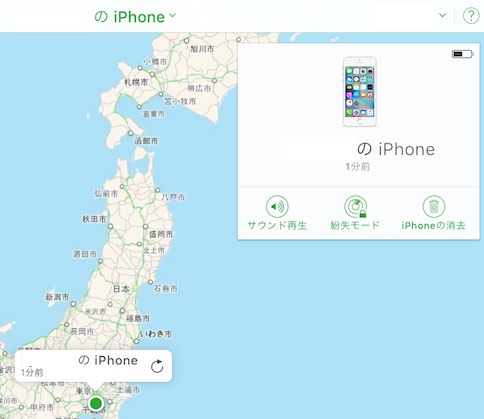
iPhoneを探すという項目で、上記のように表示されます。実際には、地図はもっと拡大表示することができて、建物くらいは判別できるくらいになっています。
サウンド再生で無くしたiPhoneから比較的大きな音を出したり、紛失モードでiPhoneの移動経路を確認、iPhoneの消去でデータをすべて消去できます。
おすすめの格安スマホ
格安スマホのおすすめ機種ランキングでは、主に端末の選び方(スマホの性能や評価)を中心に説明しています。
- OPPO Reno13 A
- 電池持ちも良くて耐衝撃。実売44,000円、6.7インチ、Snapdragon 6 Gen1 、RAM8GB、ROM128GB、カメラ5000万画素(F値1.8)+超広角800万画素(F値2.2)+マクロ200万画素、重さ192g、電池容量5800mAh、防水、おサイフケータイ
- Google Pixel9a
- 高性能。カメラ性能も良い。79,900円、6.3インチ、Google Tensor G4、RAM8GB、ROM128GB、カメラ4800万画素(F値1.7)+超広角1300万画素(F値2.2)、重さ186g、電池容量5100mAh、防水、おサイフケータイ
- AQUOS sense10
- 格安スマホの定番。実売59,000円、6.1インチ、Snapdragon 7s Gen3、RAM6GB、ROM128GB、カメラ5030万画素(F値1.9)+超広角5030万画素(F値2.2)、重さ166g、電池容量5000mAh、防水、おサイフケータイ、耐衝撃

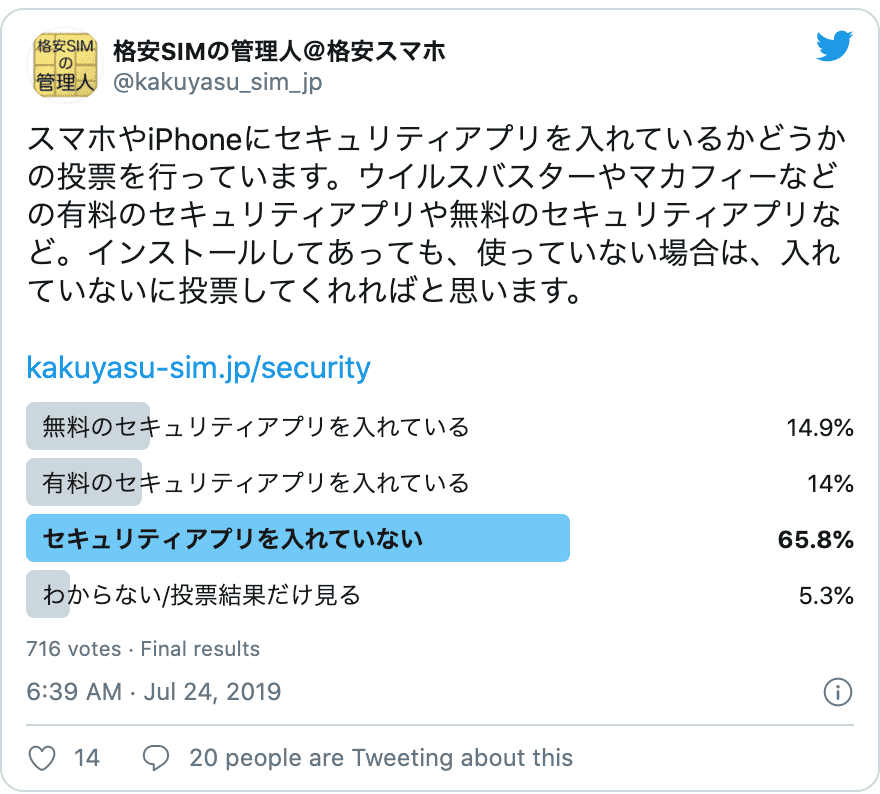
※ ユーザ登録をしてコメントするとAmazonギフト券プレゼント! (コメントは手動承認が必要になる場合があります。その場合は基本的に24時間以内に反映されます )
コメントと実体験を書き込む(口コミ掲示板13件)
全ての記事のコメントを検索
パスワードはとにかく長ければ良い 「新常識」をNISTガイドラインで確認する
https://www.watch.impress.co.jp/docs/topic/2071110.html
> 「パスワードの定期的な変更の強制は禁止」、「文字種の混在を強制してはならない」、「『秘密の質問』の禁止」など、慣習的に使われてきたパスワードについてのルールを「禁止すべき」と提言
> 単一要素での認証の場合、パスワードの長さは最低15文字以上
> 多要素認証の場合、パスワードの長さは最低8文字
とのことです。最近はパスワードではなくパスキー認証の流れになってますが、パスキー認証がいまいちわかりません。。
パスキー認証をしたスマホが壊れても特に問題なく復旧できるのかなーとか思うと、パスキーに移行するのが億劫に。。
先日 久しぶりにPCから楽天証券のサイトにログインしようとしたらパスキーが必要ですと言われて困りました。
スマフォでパスキー設定をしてあったのと、自作のディスクトップで Bluetooth 無しであったのが原因です。
そういえば Bluetooth のドングルを以前に買ってあったことを思い出し、スマホと連携を試みましたが、また問題が。
楽天証券の画面にQRコードが表示されるので、これをパスキー設定したスマフォで読みとるとき、いつものFirefoxではだめで、Chromeに切り替え。またQR読み取りアプリもいつものクルクル(ほぼデンソー謹製)ではだめで、Googleレンズを使ってやっとログインまで完了。
楽天証券のサイトでは、それでもパスキーでログインできない事象が確認されており、原因調査中とも。おいおい、それでは投資機会損失だぞ、とつっこみ。難易度高かったです(泣)
PCで、パスキーをBitwardenに登録してログインしています。
こんな方法もありましたよ。
安全なのかと思ったりですが。。。
楽天証券は、やたらと二重認証を聞いてきて面倒なんですよね。
詐欺が横行しているので、過渡期かとも考えたりです。
パスキー認証とは?デメリットはある?仕組みをわかりやすく解説近年、パスワードに代わる認証方法として導入されているパスキーについてご存知ですか?
パスキーとは、Webサイトやサービスの認証に、生体情報を活用する新たな認証方法です。
****
パスキーを採用するサイトが増えましたね!
パスキーが生体認証なので、漏洩や偽装が難しいって事みたいです。
パスキーの復旧方法は、事前に確認した方が慌てないかもですね。
こんなの絶対騙される……古いURL形式を使った巧妙な詐欺リンクの偽装方法が話題に
https://forest.watch.impress.co.jp/docs/serial/yajiuma/1620057.html
URLの文字列から怪しいリンク先ではないか判断する方法は一般的だと思いますが、現在使われていない古い記法を悪用して、URLを偽装する手法が現れたようです。悪い人達はホント色々考えます。
詐欺師は色んな手を考えるなぁ。めっちゃ感心するレベル。 これなら一見ポップアップしたアドレスを見ても、正規ドメインには見えますね。 ただ、この手の、 「メールのリンク先のURLをチェックして、正規サイトのアドレスだと確認してから踏みましょう」 「メールで送られてきたリンクは、アクセス先のドメイン… Read more »
これは、、
巧妙で、一見しただけじゃ見破るのは難しい。
まさに、こういうのも出回ってる、ということを知ってるか知らないでいるかが分かれ目という典型的な例ですね。
最近ウィルスに感染したのかLinkyというソフトの広告が絶え間なく流れいつの間にかインストールされていたこともあります。
そのほかにはピッコマのCMやよくわない広告も流れてきます。
ネットで調べましたが対処できず初期化しかないと判断しましたが、どなたか同じような症状の方はいますか。
ちなみに端末はOPPO Reno7Aで使用から4か月ほどです。
OPPOでの被害が多いとも書いてありました。
初期化するのが一番確実と思いますが、その前に私ならこうするというのを挙げます。OPPOの新しいのは持っていないので、一般的なAndroidとしての回答です。
・設定のアプリ一覧から、インストールされたアプリを確認、入れた覚えのない怪しいアプリを削除する。
・それでもだめなら、怪しくないアプリを、新しい順に削除してみる。
・セーフモードで立ち上げてもまだ表示されてるか確認する。
・ウィルス対策ソフトの無料版でスキャンしてみる。無料版なので気休めです。
などです。
はむさん回答ありがとうございます。
ネットで色々調べたのですがOPPOは独自規格なので一般的なandroidと異なるので解決に苦労しましたが何とか解決しました。
OPPOはAPP Pickという独自のアプリストアでPlayストアの劣化版のようなソフトがあり余計なソフトを勝手にインストールしていたみたいです。
ウィルスを仕込まれたり個人情報を抜かれたりと心配しましたがそのような状況じゃなく安心しましたが、最近インストールしたアプリも一度アンインストールをしたり色々と時間を取られて嫌になってしまいました。
そうだったのですか。ウィルスでなくてよかったです。
私のXiaomi機も、独自のアプリが入っていますので、できるだけ関わらないように注意していますが、どうしても入ってしまいます。このあたり、素のAndroidの方が安心なのです、、、。
セキュリティ対策の一環として、VPN接続は必要でしょうか?
こんにちは。
セキュリティ対策の一環として個人的には有りだと思いますが
VPNで何をしたいか?
どこまで許容するのかで考えれば宜しいのではないでしょうか。
私は秘密主義なのと変なサイトも行くのででVPNいれてます(笑
ちなみに私の場合は権限が無駄に多いと思えるアプリば入れませんし
トラッカーが多いのも入れません。
PCではGoogleとは同期してませんしログインしたこともありません。
メジャーなSNS等も登録した事ありませんがFacebook調べましたら
私のデーターは登録されていました。
まぁ他者から漏れてしまうのは防ぎようがありません。
他にも色々足枷してますが不便ですよ(笑
VPNに関してはGoogle Playの開発者ポリシーが変更されて
収益化目的でユーザーのトラフィックをリダイレクトしたり、
広告を操作する為に使うことを禁止するらしいので利点が減りそうです。
通信速度に関しても書いときます私の環境ではVPNオフでは
下り平均500Mbpsはでますがオンでは半分以下に落ちます。